Popravak: Problem s treperenjem ili kidanjem zaslona Deep Rock Galactic na računalu
Miscelanea / / July 14, 2022
Deep Rock Galactic je kooperativna video igra pucačina u prvom licu za 1-4 igrača koju je razvio Ghost Ship Games, a objavio Coffee Stain Publishing u svibnju 2020. za PC i Xbox One. Nudi zapanjujuće svemirske patuljke, 100% uništiva okruženja, proceduralno generirane špilje, beskrajne horde izvanzemaljskih čudovišta i još mnogo toga. Međutim, neki igrači imaju više problema s Deep Rock Galacticom, a jedan od njih je Treperenje ili kidanje zaslona na računalu.
Sada, ako ste i vi jedna od žrtava takvog problema, ne brinite jer ovdje smo za vas podijelili vodič za rješavanje problema koji bi vam trebao pomoći. Treperenje zaslona, kidanje ili čak zamrzavanje već je godinama uobičajeno među računalnim igrama. Koju god igru igrate, mogli biste se susresti s takvim problemima u više navrata. Ali postoje neki načini za jednostavno rješavanje ovog problema koje možete provjeriti.
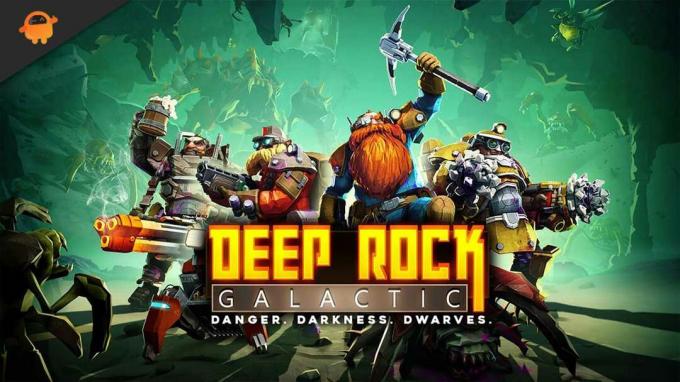
Sadržaj stranice
-
Popravak: Problem s treperenjem ili kidanjem zaslona Deep Rock Galactic na računalu
- 1. Omogućite V-Sync na Nvidijinoj upravljačkoj ploči
- 2. Pokušajte smanjiti postavke grafike u igri
- 3. Ažurirajte GPU upravljačke programe
- 4. Zatvorite nepotrebne pozadinske zadatke
- 5. Provjerite svoju internetsku vezu
- 6. Ažurirajte Deep Rock Galactic
- 7. Provjerite integritet datoteka igre
- 8. Postavite visoke performanse u opcijama napajanja
- 9. Postavite visoki prioritet u upravitelju zadataka
- 10. Ažurirajte Windows
Popravak: Problem s treperenjem ili kidanjem zaslona Deep Rock Galactic na računalu
Ako se suočite s problemom treperenja ili kidanja zaslona tijekom igranja načina igre za više igrača, tijekom bilo kojeg sesije ili čak tijekom bilo koje određene kontrolne točke, trebali biste provjeriti radi li vaša internetska veza ispravno. Ponekad grafičke postavke u igri također mogu izazvati te probleme. Neka izvješća također pokazuju da se tijekom scena pojavljuje svjetlucanje zaslona.
Također vrijedi preporučiti unakrsnu provjeru opcije V-Sync za igru Deep Rock Galactic jer vam to može dosta smetati za neke naslove na računalu. Dakle, dok vam se problem ne riješi, slijedite sve metode jednu po jednu. Sada, bez gubljenja vremena, skočimo na to.
1. Omogućite V-Sync na Nvidijinoj upravljačkoj ploči
Preporuča se uključiti značajku Vertical Sync na vašoj aplikaciji Nvidia Control Panel za igru Deep Rock Galactic kako biste do neke mjere izbjegli grafičke greške. Zapamtite da je ova metoda primjenjiva samo ako koristite Nvidia grafičku karticu.
Oglasi
- Pokrenite Nvidia upravljačka ploča iz izbornika Start. Ako nije instaliran, idite u Microsoft Store i instalirajte ga.
- U sučelju upravljačke ploče Nvidia idite na "3D postavke" > Odaberite 'Upravljanje 3D postavkama.

- Odaberi "Postavke programa" > Kliknite na 'Dodati' i odaberite 'Deep Rock Galactic' s popisa programa na računalu.
- Ako aplikacija igre nije navedena, kliknite na 'Pretraživati' i prijeđite na instalirani direktorij Deep Rock Galactic na disku. Jednostavno pronađite mapu Deep Rock Galactic i dodajte aplikaciju Outward.exe > Zatim svakako odaberite igru na popisu i dodajte je.
- Sada se pomaknite dolje do 'Vertikalna sinkronizacija' > Kliknite na njega i odaberite 'Na' da to omogućite. Ovo će prisiliti igru Deep Rock Galactic da koristi V-Sync svaki put.

- Ponovo pokrenite računalo kako biste primijenili promjene i igrajte igru kako biste ponovno provjerili postoji li problem.
2. Pokušajte smanjiti postavke grafike u igri
Prije svega, trebali biste pokušati smanjiti grafičke postavke u igri na računalu ili konzoli kako biste provjerili pomaže li vam to da popravite probleme s padom okvira ili zastajkivanjem. Pokušajte isključiti neke od postavki zaslona za igru Deep Rock Galactic, kao što su detalji teksture, efekt sjene, v-sinkronizacija, anti-aliasing itd. Ovo bi trebalo poboljšati broj FPS-a i performanse/glatkoću igranja.
3. Ažurirajte GPU upravljačke programe
Ako u tom slučaju niste ažurirali upravljački program za grafiku na Windows računalu, svakako instalirajte najnoviju verziju zakrpe. Da biste to učinili, morat ćete provjeriti dostupna ažuriranja slijedeći korake u nastavku:
- Pritisnite Windows + X ključeve za otvaranje Izbornik za brzu vezu.
- Sada kliknite na Upravitelj uređaja s popisa > Dvostruki klik na Adapteri zaslona.
- Desni klik na namjenskoj grafičkoj kartici koju koristite.

- Zatim odaberite Ažurirajte upravljački program > Odaberite Automatsko traženje upravljačkih programa.
- Ako je ažuriranje dostupno, sustav će ga automatski preuzeti i instalirati.
- Kada završite, ponovno pokrenite računalo da biste odmah primijenili promjene.
4. Zatvorite nepotrebne pozadinske zadatke
Još jedna stvar koju možete učiniti je jednostavno zatvoriti nepotrebne pozadinske zadatke na računalu kako biste bili sigurni da nema dodatne potrošnje resursa sustava u pozadini. Neka Deep Rock Galactic, Steam i drugi zadaci povezani sa sustavom rade. Da biste izbrisali pozadinske zadatke:
Oglasi
- pritisni Ctrl + Shift + Esc ključevi za otvaranje Upravitelj zadataka.
- Klikni na Procesi karticu > Odaberite zadatak koji želite zatvoriti.

- Nakon odabira kliknite na Završi zadatak. Svakako napravite korake za svaki zadatak zasebno.
- Na kraju, samo ponovno pokrenite računalo kako biste odmah promijenili efekte i provjerite treperenje ili kidanje zaslona Deep Rock Galactic.
5. Provjerite svoju internetsku vezu
Također biste trebali pokušati provjeriti postoji li internetska veza na računalu i radi li dobro. Sporija internetska brzina ili nestabilna veza mogu uzrokovati probleme s pokretanjem igre ili dohvaćanjem podataka s poslužitelja. Također možete pokušati prebaciti internetsku vezu sa žične (ethernet) na bežičnu (Wi-Fi) kako biste provjerili problem s mrežnom vezom.
Ako vaša IP adresa ima nekih problema ili vas vaša DNS adresa mnogo muči, svakako koristite Google DNS adresu na računalu kako bi se izbjegla gumasta veza ili zastajkivanje ili čak problemi sa zaostajanjem do kojih može doći zbog sporog Internet.
Oglasi
6. Ažurirajte Deep Rock Galactic
Ponekad zastarjela verzija igre također može donijeti više grešaka ili problema. Ažuriranje igre Deep Rock Galactic je bolje slijedeći korake u nastavku. Ako je dostupno ažuriranje, jednostavno instalirajte najnoviju zakrpu. Uraditi ovo:
- Otvori Steam klijent > Idi na Knjižnica > Kliknite na Deep Rock Galactic iz lijevog okna.
- Automatski će tražiti dostupno ažuriranje. Ako je dostupno ažuriranje, svakako kliknite Ažuriraj.
- Instalacija ažuriranja može potrajati neko vrijeme > Zatvorite Steam klijent.
- Na kraju ponovno pokrenite računalo kako biste primijenili promjene i ponovno pokrenite igru.
7. Provjerite integritet datoteka igre
Ako, u slučaju, postoji problem s datotekama igre i nekako se oštete ili nedostaju, svakako izvršite ovu metodu kako biste jednostavno provjerili postoji li problem.
- Pokreni Steam > Kliknite na Knjižnica.
- Desni klik na Deep Rock Galactic s popisa instaliranih igara.
- Sada kliknite na Svojstva > Idi na Lokalne datoteke.

- Kliknite na Provjerite integritet datoteka igre.
- Morat ćete pričekati dok proces ne bude dovršen.
- Kada završite, samo ponovno pokrenite računalo.
8. Postavite visoke performanse u opcijama napajanja
U slučaju da vaš Windows sustav radi u uravnoteženom načinu rada u opcijama napajanja, samo postavite način rada visokih performansi za bolje rezultate. Iako će ova opcija zahtijevati veću potrošnju energije ili baterije. Uraditi ovo:
- Klikni na Izbornik Start > Tip Upravljačka ploča i kliknite na njega u rezultatima pretraživanja.
- Sada idi na Hardver i zvuk > Odaberite Mogućnosti napajanja.
- Kliknite na Visoka izvedba da ga odaberete.
- Obavezno zatvorite prozor i potpuno isključite računalo. Da biste to učinili, kliknite na Izbornik Start > Idi na Vlast > Ugasiti.
- Nakon što je vaše računalo potpuno isključeno, možete ga ponovno uključiti.
9. Postavite visoki prioritet u upravitelju zadataka
Učinite svoju igru prioritetom u višem segmentu putem Upravitelja zadataka kako biste svom Windows sustavu rekli da pravilno pokreće igru. Uraditi ovo:
- Desni klik na Izbornik Start > Odaberite Upravitelj zadataka.
- Klikni na Procesi kartica > Desni klik na Deep Rock Galactic zadatak igre.
- Odaberi Postavi prioritet do visoko > Zatvorite Upravitelj zadataka.
- Na kraju, pokrenite igru Deep Rock Galactic da provjerite ruši li se na računalu ili ne.
10. Ažurirajte Windows
Ažuriranje međuverzije Windows OS-a uvijek je bitno za korisnike računala i igrače računalnih igara kako bi se smanjile greške u sustavu, problemi s kompatibilnošću i padovi. U međuvremenu, najnovija verzija uglavnom uključuje dodatne značajke, poboljšanja, sigurnosne zakrpe itd. Napraviti to:
- Pritisnite Windows + I ključeve za otvaranje Windows postavke izbornik.
- Zatim kliknite na Ažuriranje i sigurnost > Odaberite Provjerite ima li ažuriranja ispod Windows Update odjeljak.

- Ako je dostupno ažuriranje značajke, odaberite Preuzmite i instalirajte.
- Dovršenje ažuriranja može potrajati.
- Kada završite, ponovno pokrenite računalo da biste instalirali ažuriranje.
To je to, ljudi. Pretpostavljamo da vam je ovaj vodič bio od pomoći. Za dodatna pitanja možete komentirati ispod.



